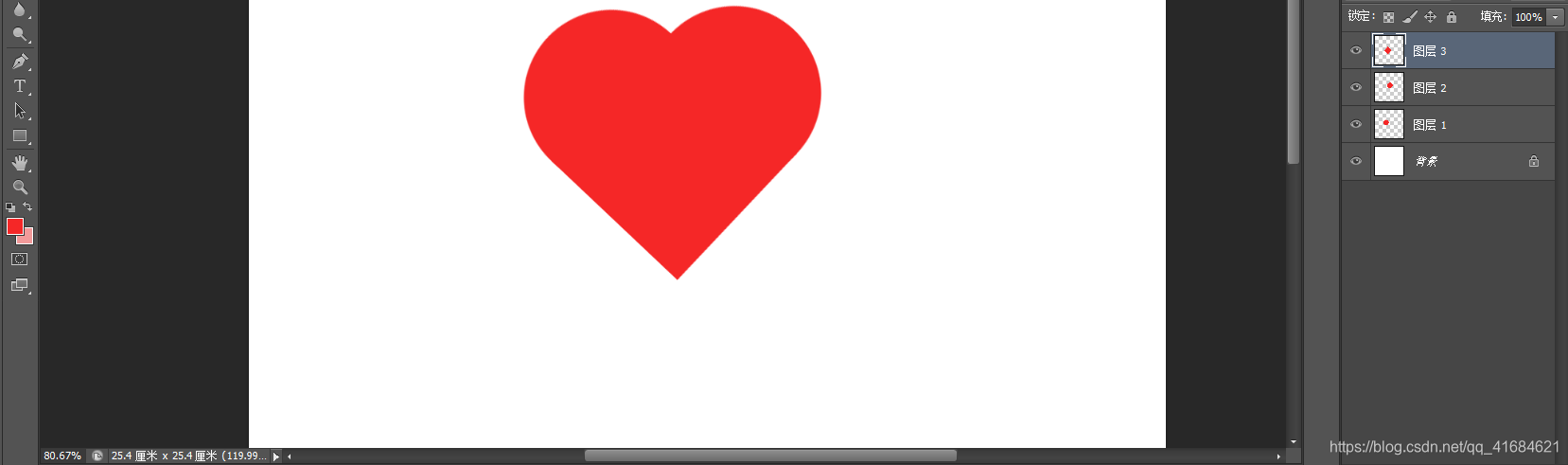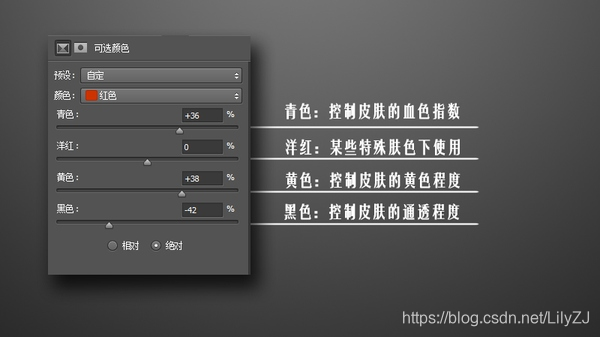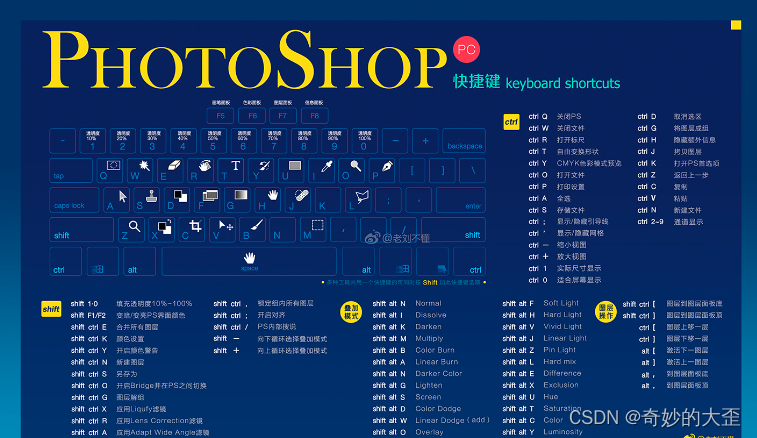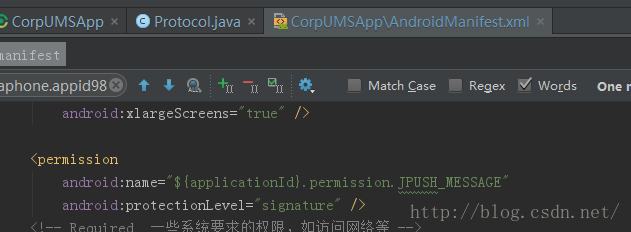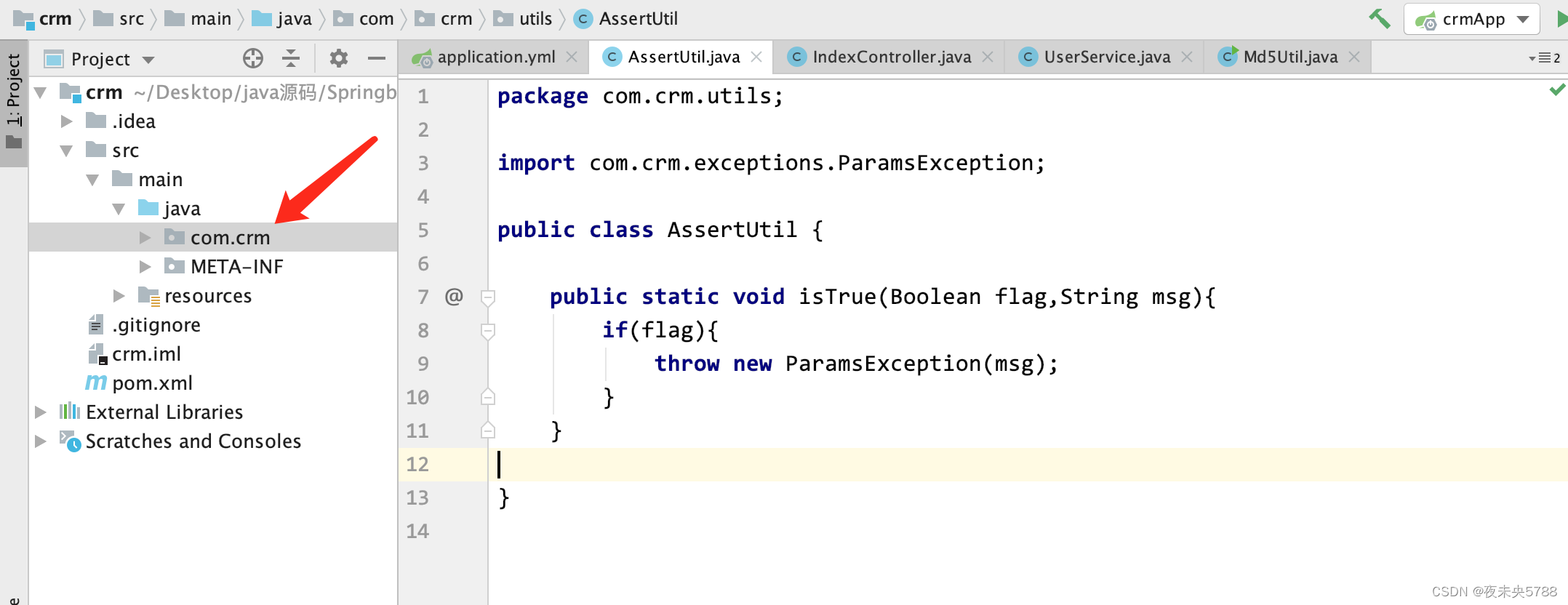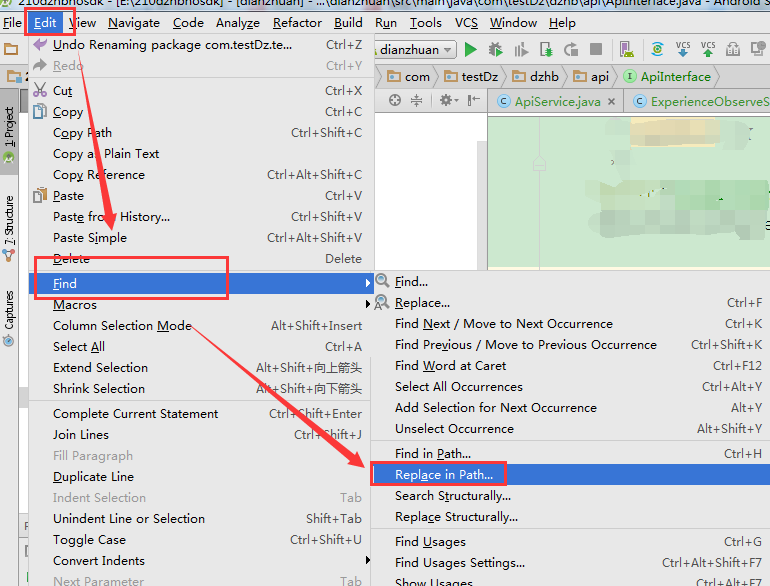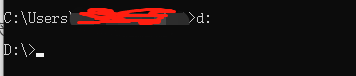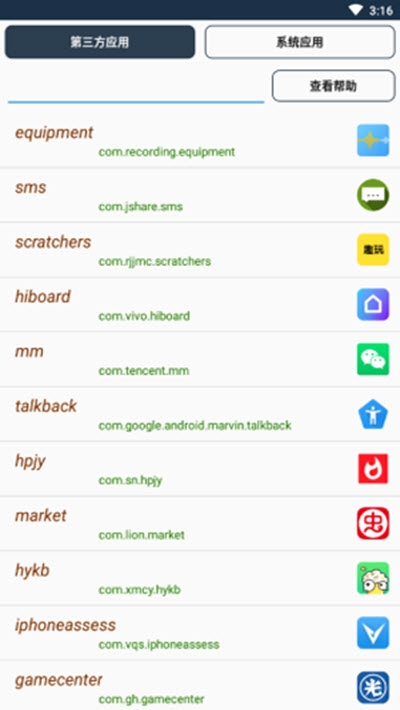目录
提亮
改背景色
替换颜色
智能抠图并更换背景色
-
提亮
- 打开或者拖入一张照片
- 复制原图片:Command+J(MacOS上的快捷键,Windows是Ctrl+J)
- 提取高亮:Command+alt+2(MacOS上的快捷键,Windows是Ctrl+alt+2)
- 菜单栏点击【选择】-【反选】,如图
- 复制图层:Command+J(MacOS上的快捷键,Windows是Ctrl+J)
- 窗口右下角的图层工具栏,修改“正常”—>“滤色”,如图
- 如果颜色提亮不够,继续复制当前图层,一直复制,提亮++
-



-
改背景色
- 打开一张图片
- 复制图层:Command+J(MacOS上的快捷键,Windows是Ctrl+J)
- 选择原图层
- 点击菜单栏的【编辑】-【填充】
- 点击【颜色】
- 选择需要的颜色后点击【确定】,保存即可
 |
 |
-
替换颜色
- 打开一张图片
- 点击菜单栏的【图像】-【调整】-【替换颜色】
- 选择需要替换的颜色
- 选择替换后的颜色
- 点击【确定】即可
 |
 |
-
智能抠图并更换背景色
- ps中打开一张照片
- 复制原图层:Command+J(MacOS上的快捷键,Windows是Ctrl+J)
- 当前选中复制的图层
- 然后选择快速选择工具
- 然后在图层上面点点点,会出现动态的虚线框,把需要抠图的部分点连贯起来
- 然后按复制图层快捷键:Command+J(MacOS上的快捷键,Windows是Ctrl+J)
- 然后选中原图层
- 【编辑】-【填充】-选择颜色后确认
- 即可完成